生活已是百般艰难,为何不努力一点。下面图老师就给大家分享Photoshop给森林里的少女打造漂亮的深秋黄色,希望可以让热爱学习的朋友们体会到PS的小小的乐趣。
【 tulaoshi.com - PhotoShop 】
原图

1、Photoshop CC中文版打开素材原图,复制背景图层,图层样式设置为滤色不透明度为80% 如下图


2、创建可选颜色图层,对黄、绿和白色进行调整。参数设置如下图
(本文来源于图老师网站,更多请访问https://www.tulaoshi.com/photoshop/)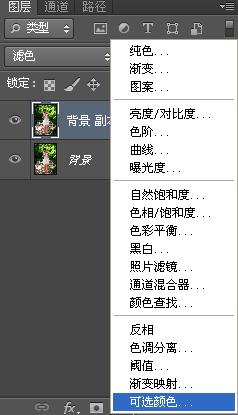
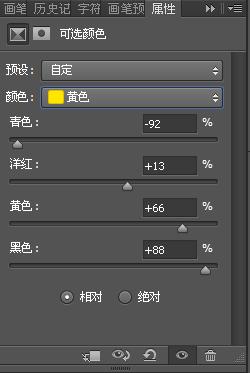



3、Photoshop CC中文版创建色彩平衡图层,对中间调和高光进行调整。参数设置如下图
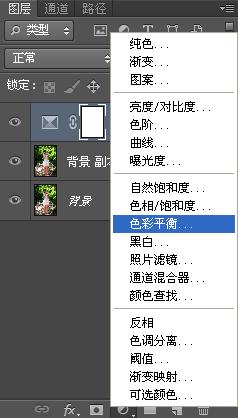
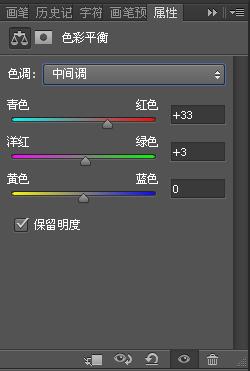


4、盖印图层,调出高光区,填充颜色如下图。图层样式设置为柔光不透明度20%



5、再次创建可选颜色,对黄和白色进行调整。Photoshop CC中文版参数设置如下图

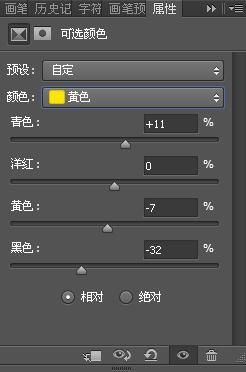


6、最终效果如下图

Photoshop CC中文版效果图
(本文来源于图老师网站,更多请访问https://www.tulaoshi.com/photoshop/)
来源:https://www.tulaoshi.com/n/20170325/2628683.html
看过《PS给森林里的少女打造漂亮的深秋黄色》的人还看了以下文章 更多>>